Peu importe que tu sois un débutant ou un utilisateur expérimenté d'Affinity Photo, les calques de réglage font partie des outils les plus importants pour donner la touche finale à tes images. Ces calques spéciaux te permettent de contrôler précisément les valeurs de couleur et de tonalité de tes images, sans modifier les données d'image originales. Plongeons profondément dans les fonctionnalités et les possibilités des calques de réglage.
Principales conclusions
- Les calques de réglage aident à manipuler les couleurs et les tonalités sans toucher à l'image originale.
- L'accès aux calques de réglage se fait via la palette des calques ou le panneau de réglage.
- Les paramètres peuvent être enregistrés en tant que préréglages et réutilisés si nécessaire.
- Les calques de réglage se comportent comme des copies du calque inférieur, notamment en ce qui concerne les modes de fusion.
Guide étape par étape
Bases des calques de réglage
Les calques de réglage dans Affinity Photo sont un excellent moyen d'effectuer un traitement d'image ciblé et non destructif. Ils te permettent d'apporter des ajustements ciblés sans modifier les données originales de ton image. Cela t'ouvre de nombreuses possibilités créatives.
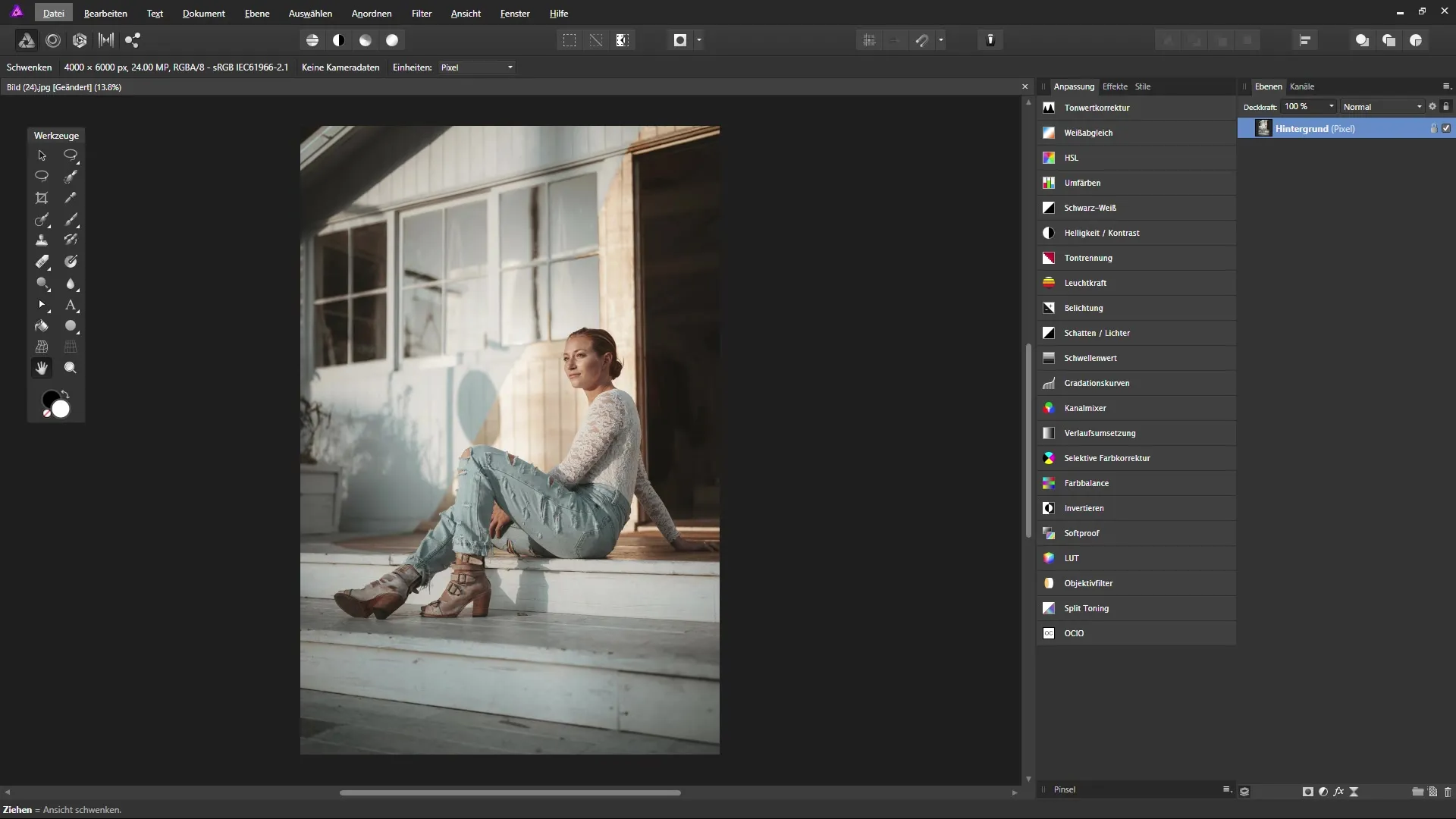
Accès aux calques de réglage
Pour utiliser un calque de réglage, commence par aller dans la palette des calques dans Affinity Photo. Là-bas, tu trouveras en bas un icône représentant les calques de réglage. En cliquant dessus, un menu s'ouvrira avec différentes options de réglage. Tu peux également utiliser le panneau de réglage, qui te présente plusieurs options à la fois.
Création d'une correction de tonalité
Par exemple, si tu souhaites ajouter une correction de tonalité, clique sur l'option correspondante dans le menu. Ce calque de réglage sera ensuite créé au-dessus du dernier calque sélectionné. En même temps, une boîte de dialogue s'ouvrira où tu pourras ajuster tes paramètres. Cela est particulièrement utile si tu as besoin d'ajustements spécifiques pour ton image.
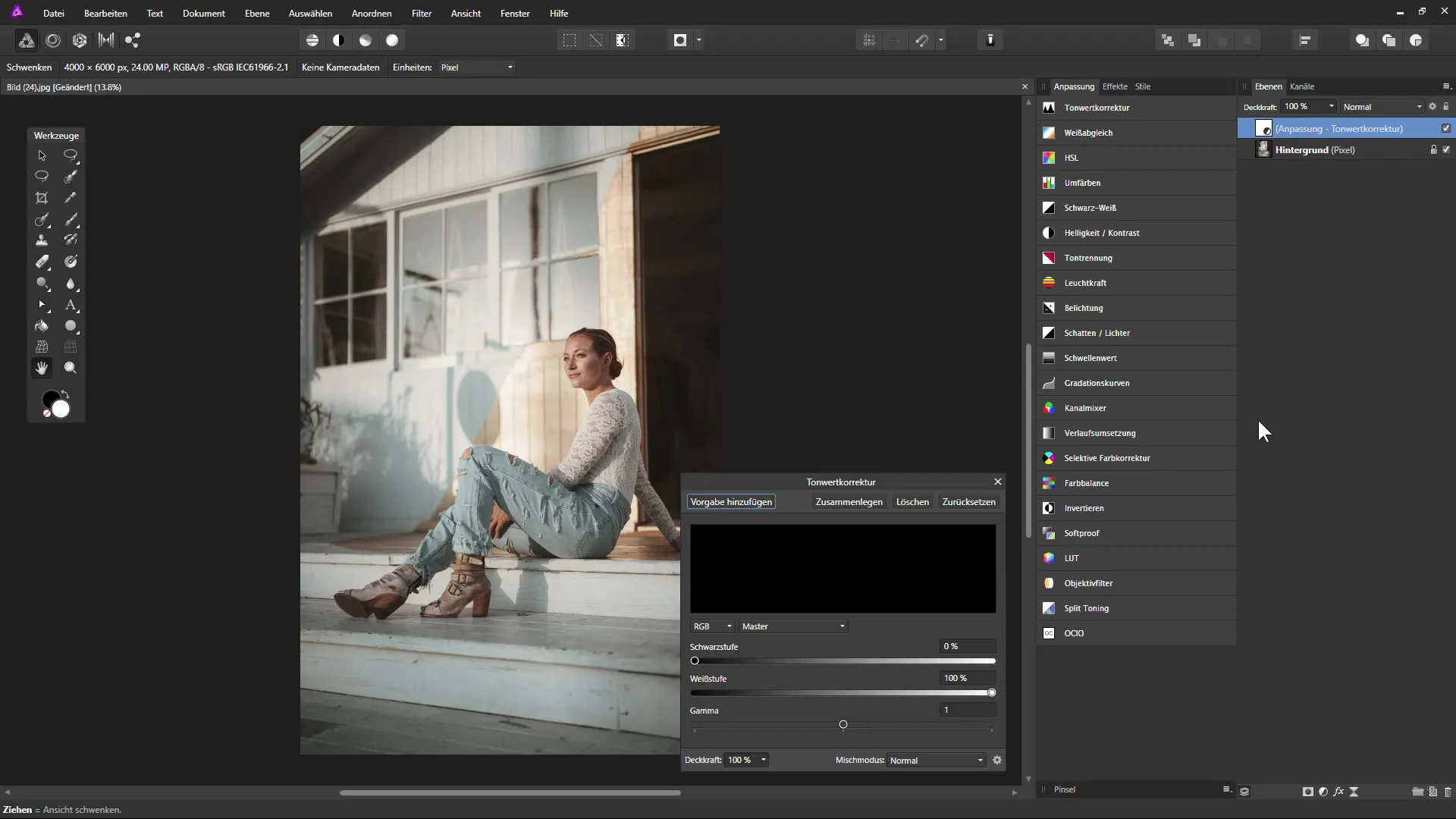
Utilisation des préréglages
Après avoir ajusté les paramètres d'un calque de réglage, tu peux les enregistrer en tant que modèle. C'est très pratique si tu souhaites appliquer des ajustements similaires à plusieurs images. Pour ajouter un préréglage, il te suffit de sélectionner l'option correspondante et de lui donner un nom. Ainsi, tu as la possibilité de reproduire rapidement des réglages souvent utilisés.
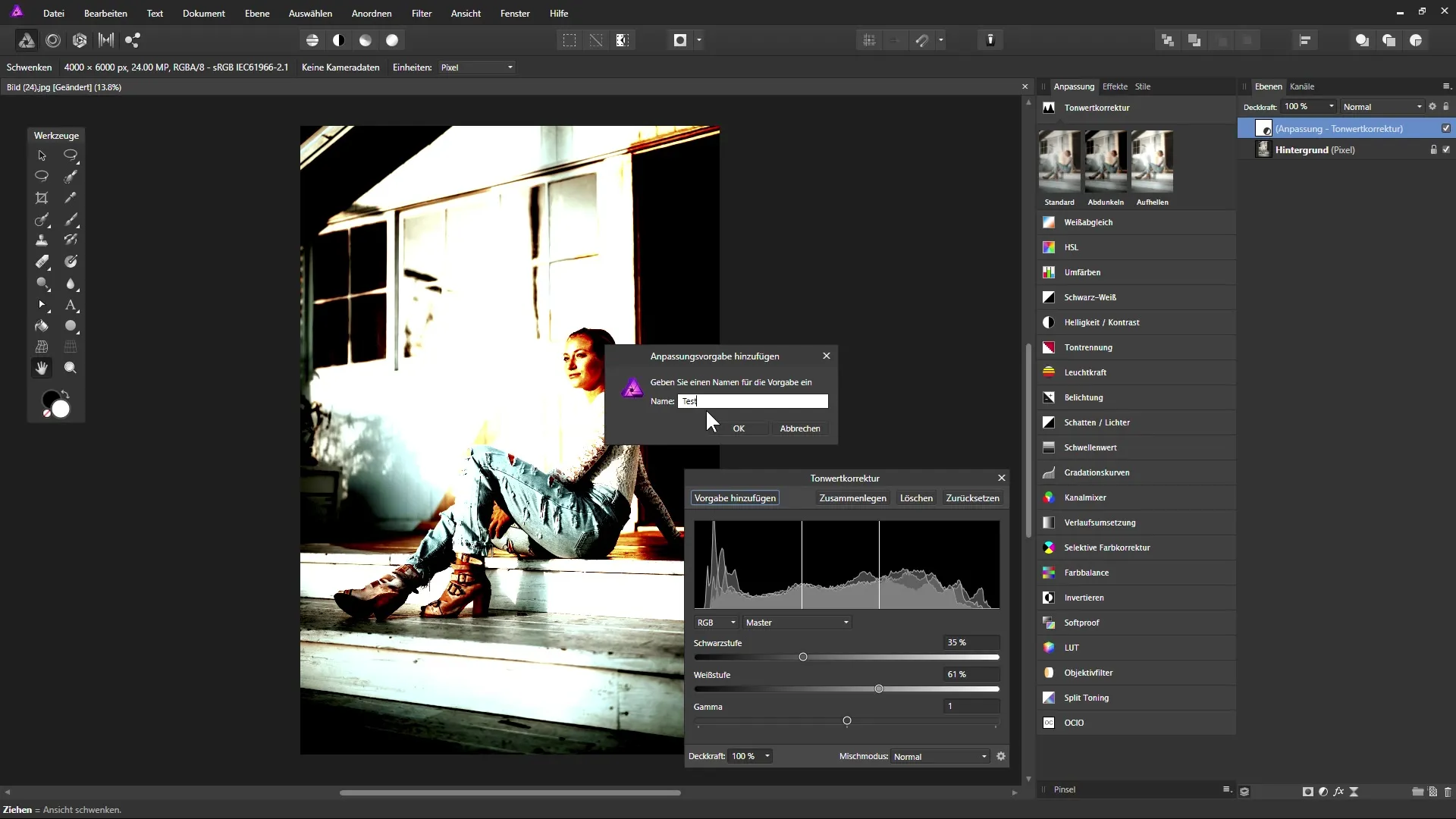
Ajustement de l'opacité et des modes de fusion
Dans la boîte de dialogue des calques de réglage, tu as également la possibilité d'ajuster l'opacité ou de choisir des modes de fusion. Grâce à l'icône d'engrenage, tu peux accéder à des options de fusion supplémentaires. Cela signifie que tu peux effectuer tous les réglages importants à un seul endroit, au lieu de jongler entre différents menus.
Avantages des calques de réglage et de leurs modes de fusion
Un des éléments les plus intéressants des calques de réglage est qu'ils se comportent comme une copie du calque inférieur. Tu peux créer une copie d'un calque et le positionner dans un autre mode de fusion, par exemple « Superposition ». Cela peut faire en sorte que les ajustements aient un impact complètement différent, tout en conservant la qualité d'image originale.
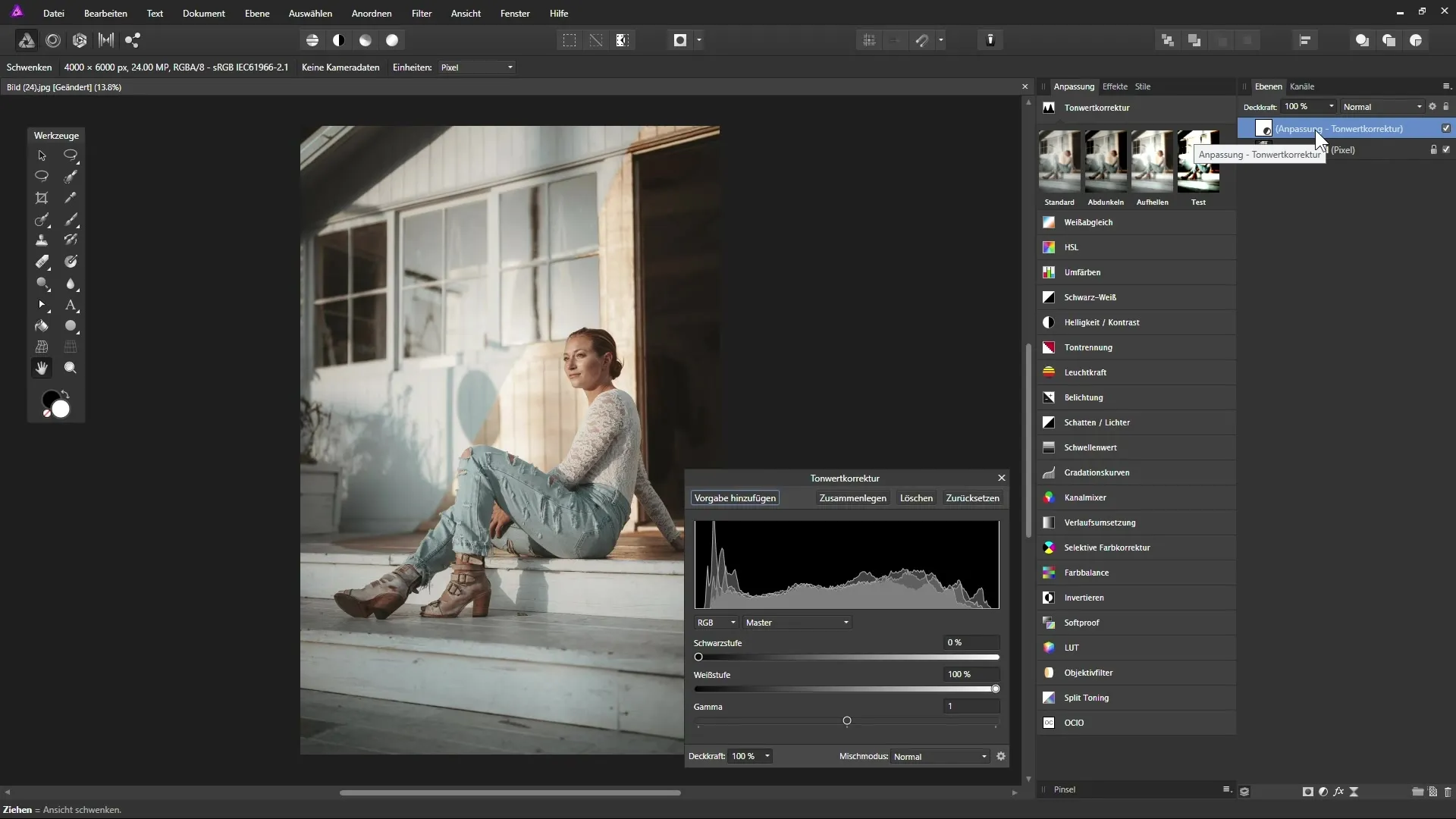
Gérer et ajuster les préréglages
Tu as la possibilité de gérer les préréglages en cliquant avec le bouton droit sur un préréglage créé. Ici, tu peux le renommer ou le supprimer s'il n'est plus nécessaire. L'attribution de raccourcis clavier aux calques de réglage fréquemment utilisés montre aussi à quel point cette fonction est économiseur de temps.
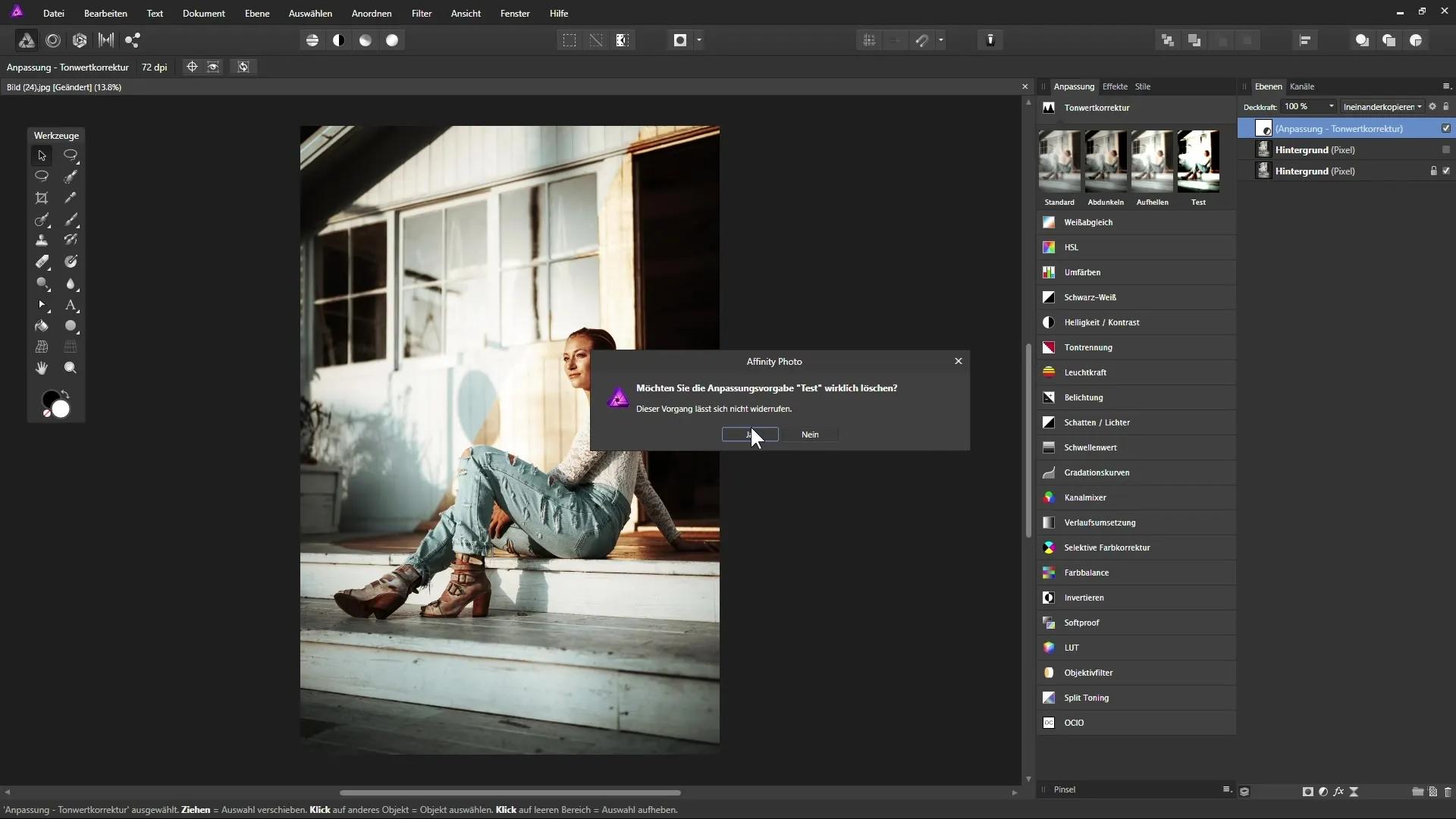
Définir des raccourcis clavier
Si tu as un flux de travail spécifique ou si tu effectues souvent les mêmes ajustements, tu peux définir ta propre combinaison de touches pour ce calque de réglage. Dans le menu « Calque », tu peux alors sélectionner « Nouveau calque de réglage » et tu y trouveras déjà des raccourcis prédéfinis pour des options comme « Correction de tonalité ».
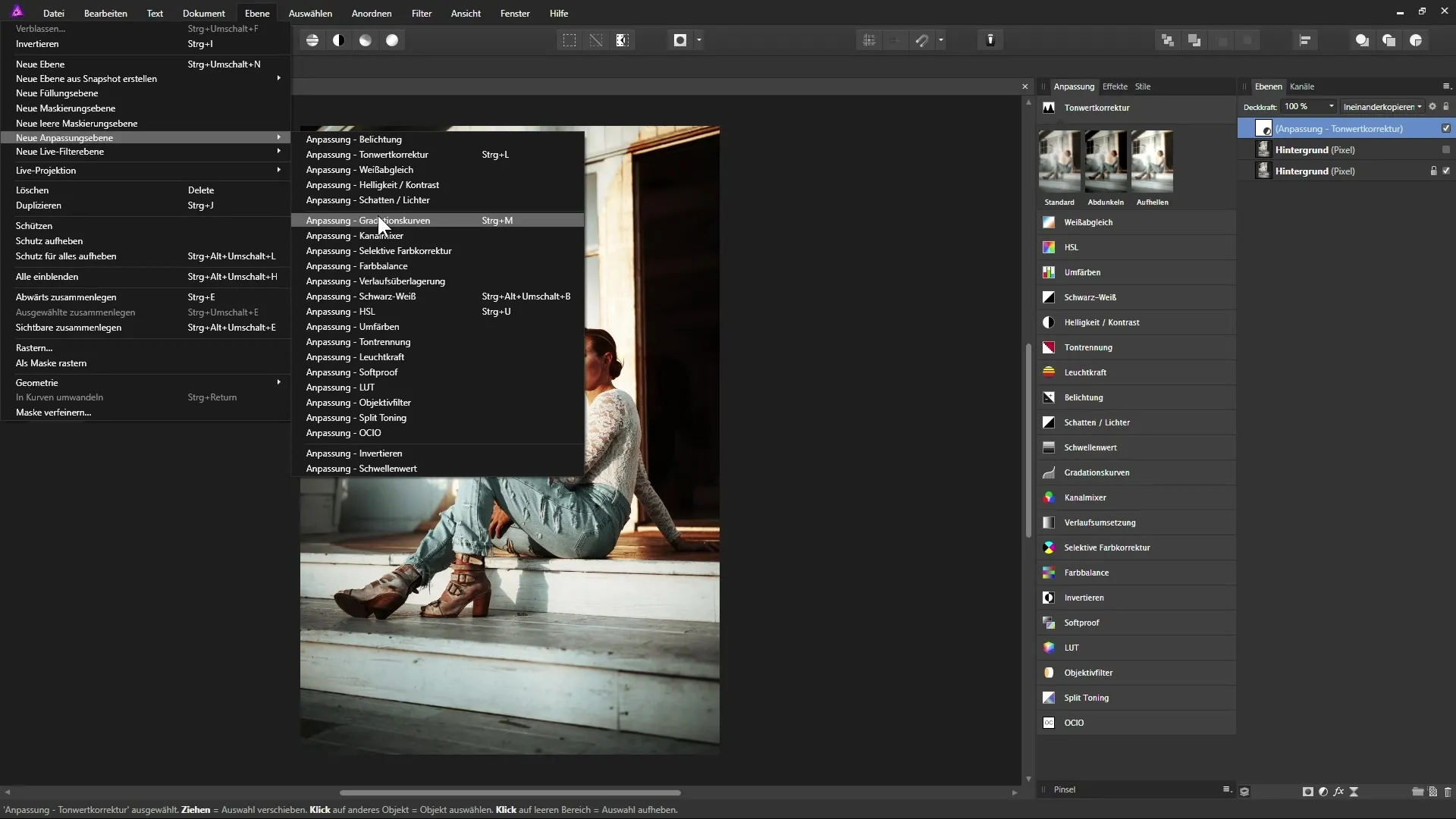
Résumé - Affinity Photo : Utiliser les calques de réglage pour un traitement d'image créatif
Les nombreuses possibilités des calques de réglage dans Affinity Photo te permettent un traitement d'image ciblé et flexible, qui est non seulement efficace, mais aussi économe en espace. Tu peux enregistrer des préréglages, ajuster les modes de fusion et avoir un accès direct aux fonctions courantes. Cela optimise ton flux de travail et te donne un contrôle total sur le résultat final de tes traitements.
Questions fréquemment posées
Comment ajouter un calque de réglage ?Clique sur l'icône des calques de réglage dans la palette des calques et sélectionne l'option souhaitée.
Puis-je enregistrer les paramètres du calque de réglage ?Oui, tu peux enregistrer tes paramètres en tant que préréglage et les utiliser pour des projets futurs.
Comment ajuster l'opacité d'un calque de réglage ?Tu peux le faire directement dans la boîte de dialogue du calque de réglage ou via la palette des calques.
Y a-t-il des combinaisons de touches pour les calques de réglage ?Oui, tu peux définir ton propre raccourci clavier pour les calques de réglage fréquemment utilisés.
Que se passe-t-il si je supprime un calque de réglage ?Le calque inférieur reste intact, et seules les ajustements seront supprimés.


